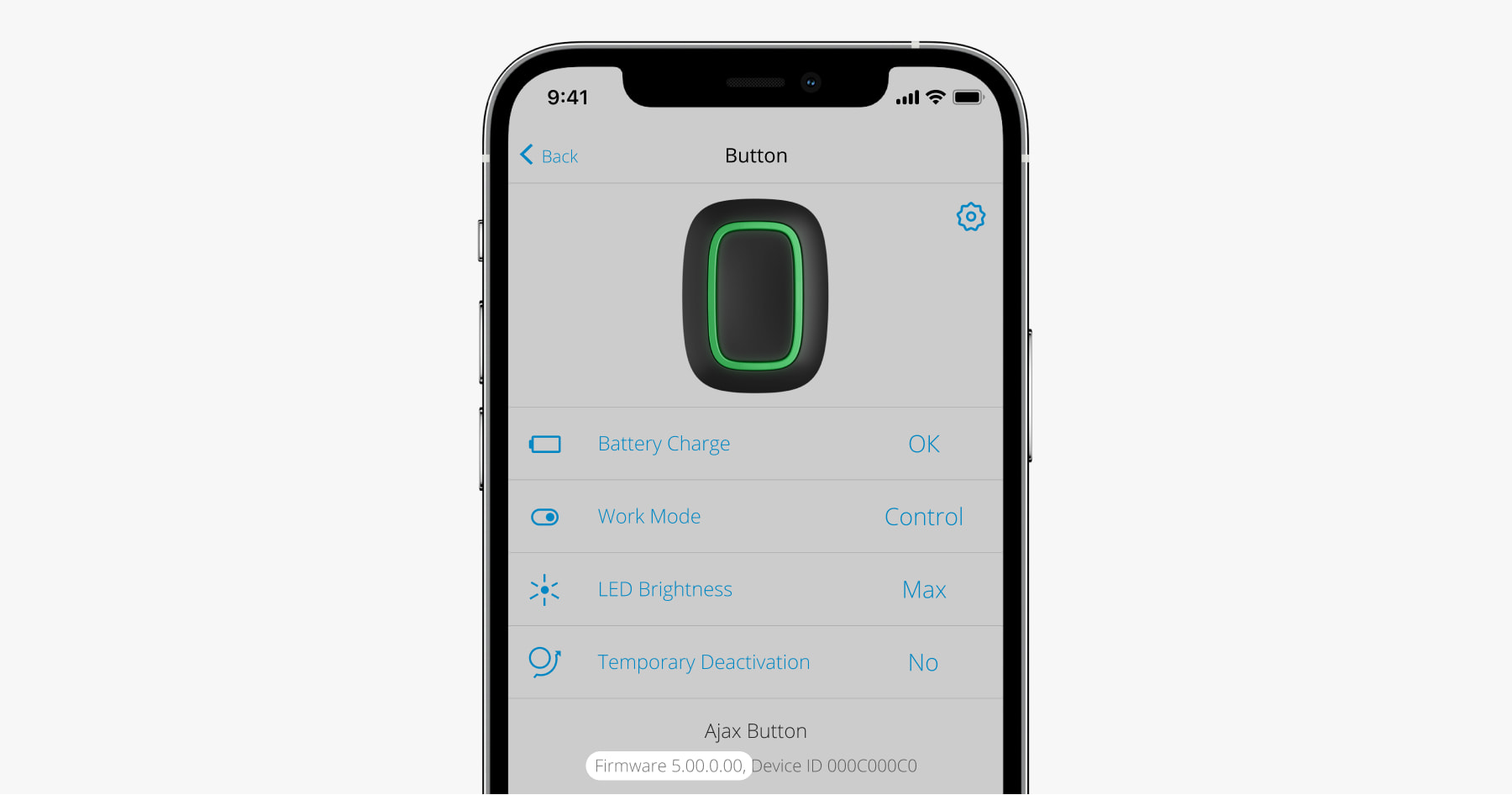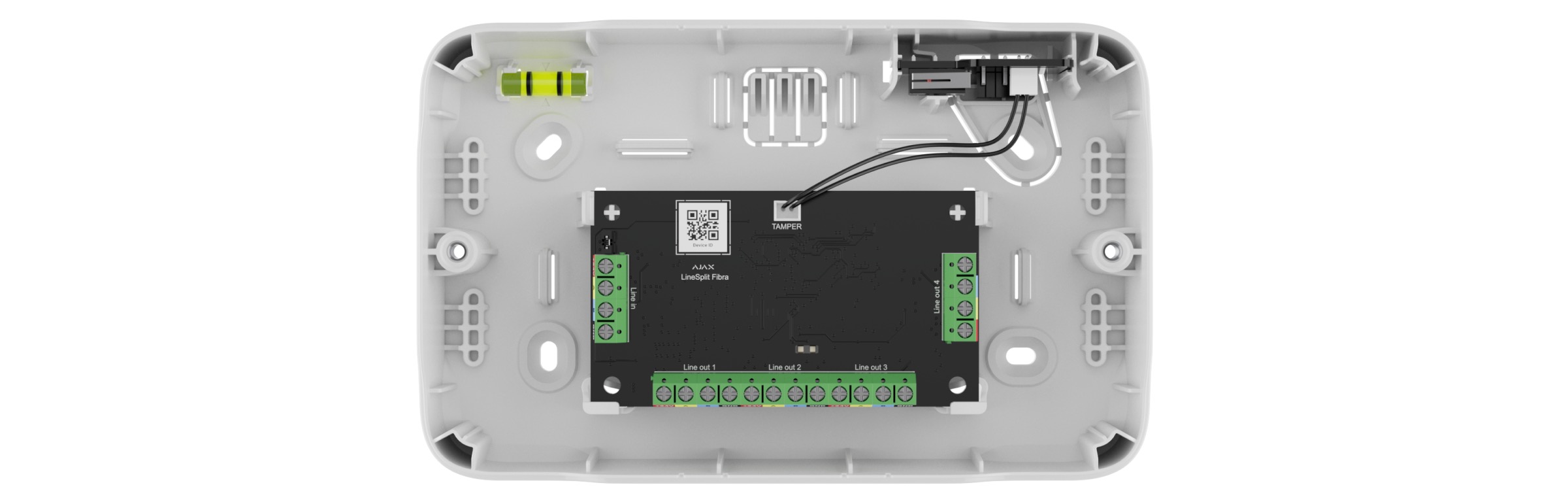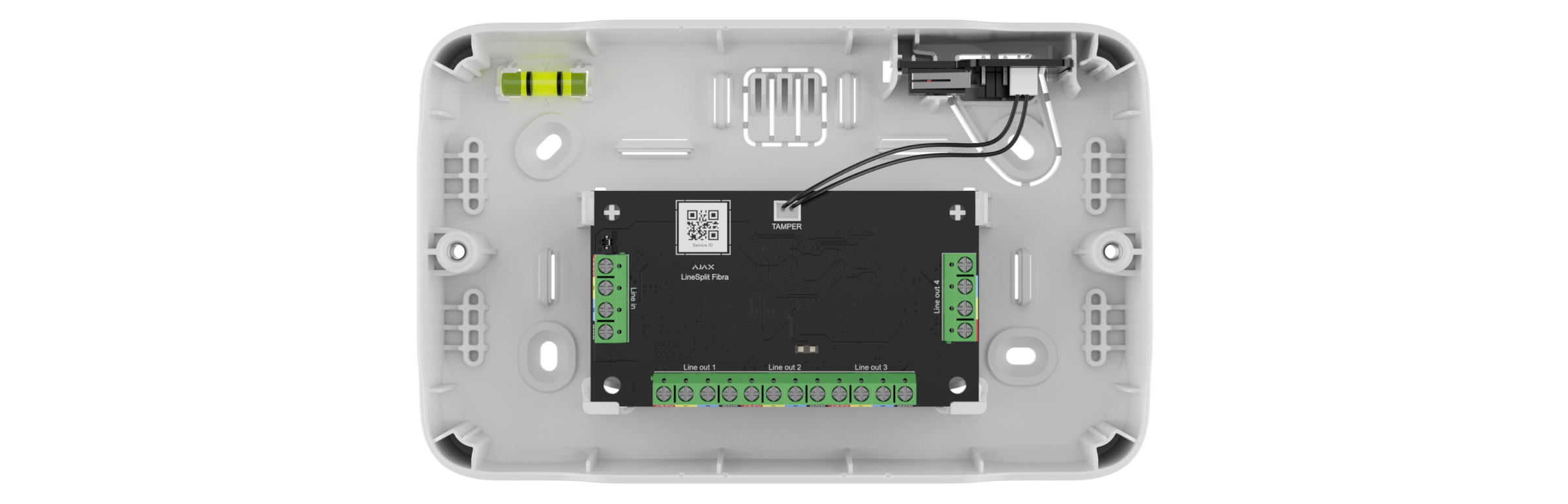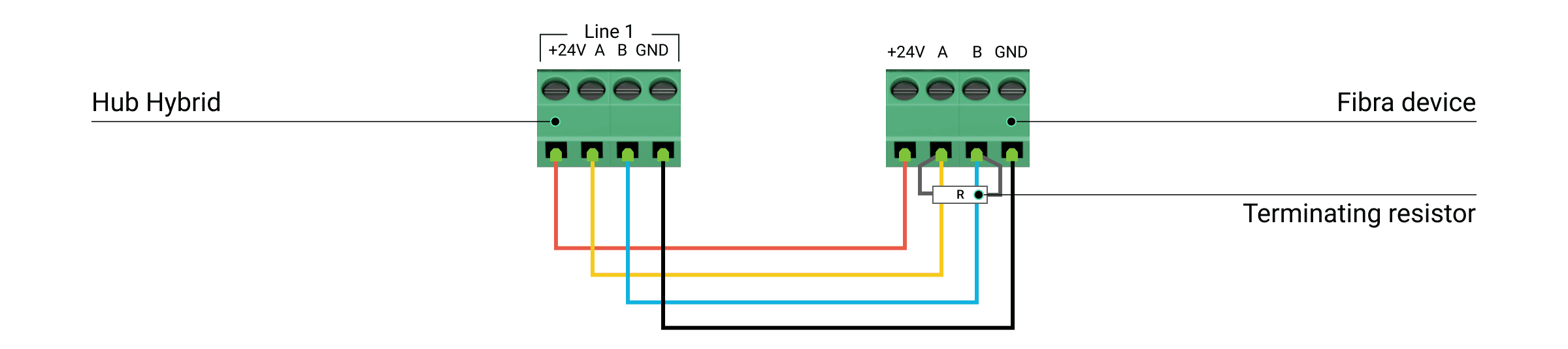Czy można wyłączyć sygnalizację LED czujnika alarmowego?
Wskaźnik LED alarmu można wyłączyć w ustawieniach urządzenia. Opcja jest obsługiwana przez wszystkie czujki antywłamaniowe Ajax w następujących wersjach oprogramowania sprzętowego:
Jak mogę sprawdzić, czy czujnik działa prawidłowo po instalacji?
Aby sprawdzić, czy urządzenie działa prawidłowo, należy przeprowadzić test obszaru wyrywania oraz test siły sygnału.
Test strefy wykrywania pomaga określić, w jakiej odległości czujnik będzie wykrywał ruch. Aby określić strefę wykrywania, należy monitorować wskaźnik LED urządzenia: podczas testu świeci on stale i wyłącza się po wykryciu ruchu. Jednocześnie w aplikacji wyświetla się powiadomienie w oknie informujące o wykryciu ruchu przez urządzenie.
Powiadomienia w aplikacji są dostępne dla hubów z oprogramowaniem sprzętowym w wersji Malevich 2.26 i nowszych oraz w aplikacjach w następujących wersjach i nowszych:
- Ajax Security System 3.11 dla iOS;
- Ajax Security System 3.11 dla Android;
- Ajax PRO: Tool for Engineers 2.11 dla iOS;
- Ajax PRO: Tool for Engineers 2.11 dla Android;
- Ajax PRO Desktop 4.11 dla macOS;
- Ajax PRO Desktop 4.11 dla Windows.
Test siły sygnału Jeweller pozwala określić siłę i stabilność sygnału w potencjalnym miejscu instalacji urządzenia.
Jak sprawdzić wersję oprogramowania sprzętowego urządzenia?
Wersję oprogramowania sprzętowego można znaleźć w stanach urządzenia w aplikacji Ajax.
- Zaloguj się w aplikacji Ajax.
- Wybierz wymagany hub z listy, jeśli masz ich kilka lub korzystasz z aplikacji PRO.
- Przejdź do karty Urządzenia .
- Wybierz urządzenie z listy. Informacje o wersji oprogramowania sprzętowego znajdują się na dole ekranu stanu.
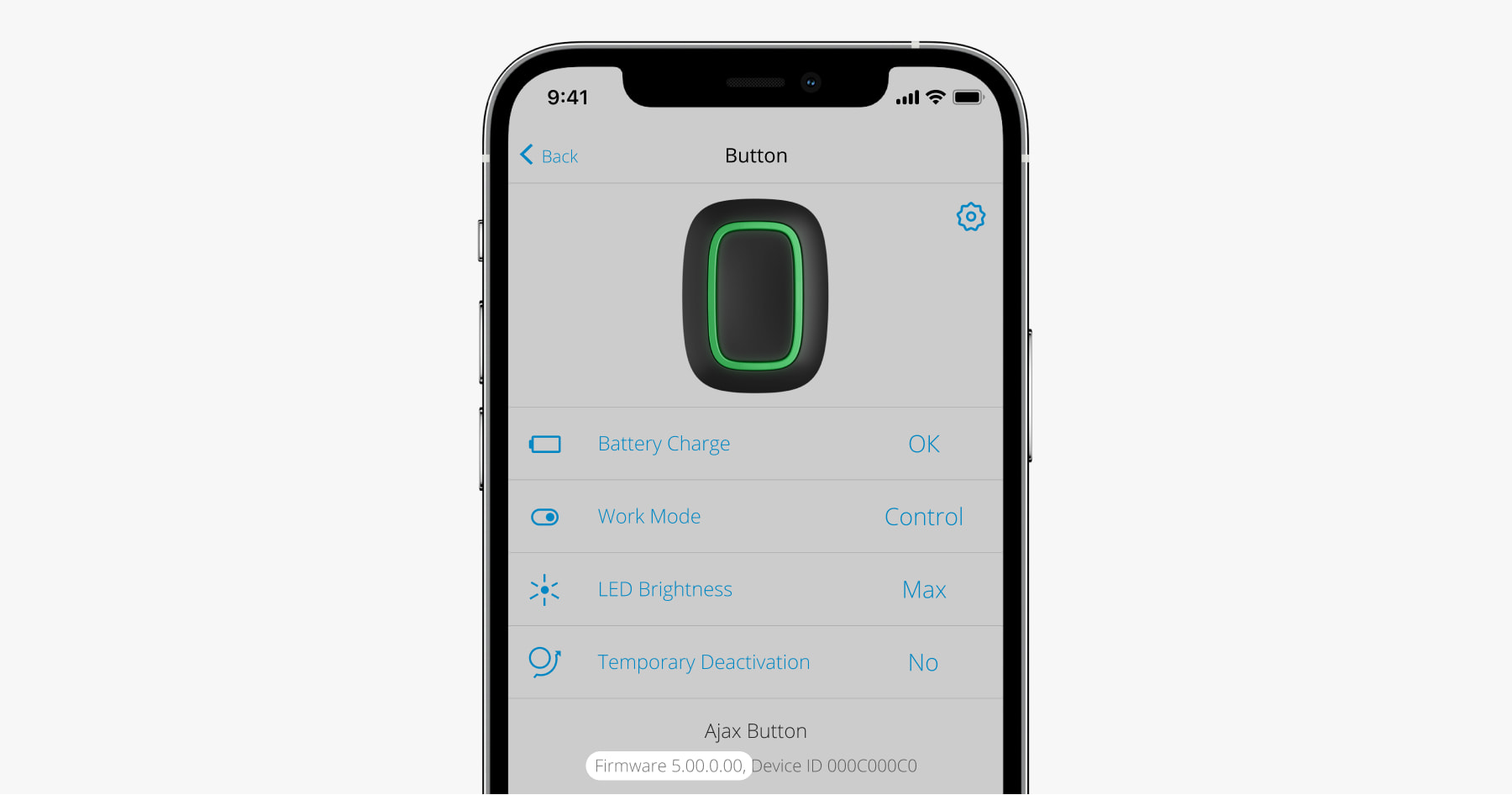
Jak sprawdzić, czy czujnik z weryfikacją fotograficzną działa poprawnie po instalacji?
System alarmowy Ajax zapewnia 4 testy umożliwiające wybór właściwego miejsca instalacji urządzeń i sprawdzenie ich prawidłowego działania:
Testy siły sygnału Jeweller i Wings określają siłę i stabilność sygnału w docelowej lokalizacji urządzenia.
Test strefy wykrywania pomaga określić, w jakiej odległości czujnik będzie wykrywał ruch. Aby określić strefę wykrywania, należy monitorować wskaźnik LED urządzenia: podczas testu świeci on stale i wyłącza się po wykryciu ruchu. Jednocześnie w aplikacji wyświetla się powiadomienie w oknie informujące o wykryciu ruchu przez urządzenie.
Powiadomienia w aplikacji są dostępne dla hubów z oprogramowaniem sprzętowym w wersji Malevich 2.26 i nowszych oraz w aplikacjach w następujących wersjach i nowszych:
- Ajax Security System 3.11 dla iOS;
- Ajax Security System 3.11 dla Android;
- Ajax PRO: Tool for Engineers 2.11 dla iOS;
- Ajax PRO: Tool for Engineers 2.11 dla Android;
- Ajax PRO Desktop 4.11 dla macOS;
- Ajax PRO Desktop 4.11 dla Windows.
Test tłumienia sygnału pozwala na sztuczne zmniejszenie lub zwiększenie mocy nadajnika radiowego. Test symuluje zmianę środowiska w pomieszczeniu w celu sprawdzenia stabilności połączenia między urządzeniem a hubem.
Co się stało z zasilaczem 6V PSU for Hub 2/Hub 2 Plus/ReX 2?
Dla wygody użytkowników zasilacz 6V PSU for Hub 2/Hub 2 Plus/ReX 2 otrzymał nową nazwę 6V PSU (type A).
Jakie baterie są kompatybilne z zasilaczem 6V PSU (type A)
Do huba można podłączyć dowolną baterię o napięciu roboczym 4,2-10 V za pomocą 6V PSU (type A).
Zalecamy stosowanie baterii alkalicznych cynkowo-powietrznych w celu wydłużenia czasu pracy autonomicznej. Przed podłączeniem takiej baterii należy usunąć naklejki lub otworzyć zawory przepływu powietrza. Jeśli jest to możliwe, należy pozostawić baterię z dostępem do powietrza na czas do 2 godzin. Spowoduje to reakcję chemiczną wewnątrz baterii i zapewni jej prawidłowe działanie.
Poniżej znajduje się lista zalecanych baterii o gwarantowanej kompatybilności.
Lista zalecanych baterii:
- Cegasa eZ8 9/600
- Cegasa eZ8 9/350
- ISKRA KOMPAKT 960
- ISKRA KOMPAKT 700
- ISKRA KOMPAKT 480
- ISKRA KOMPAKT 360
- Masterbattery MC-ZA960
Przybliżony czas pracy na baterii można obliczyć za pomocą zewnętrznego kalkulatora czasu pracy na baterii.
Jak podłączyć hub, aby działał na 110-240 V~ i przełączał się na 6, 12 lub 24V⎓ w przypadku awarii zasilania
Jak podłączyć hub, aby działał na 110-240 V~ i przełączał się na 6, 12 lub 24V⎓ w przypadku awarii zasilania
Huby mogą współpracować tylko z jednym modułem zasilania: standardowym lub alternatywnym (6V PSU (type A), 12V PSU for Hub 2/ReX 2¹ lub 12-24V PSU (type A)).
¹ Produkt wycofany
Co się stało z zasilaczem 12-24V PSU for Hub 2/Hub 2 Plus/ReX 2?
Dla wygody użytkowników zasilacz 12-24V PSU for Hub 2/Hub 2 Plus/ReX 2 otrzymał nową nazwę 12-24V PSU (type A).
Jaka jest różnica pomiędzy hubami Ajax?
Hub stanowi centralne urządzenie systemu Ajax. Model huba wpływa na niektóre funkcjonalności systemu.
Co wpływa na ilość danych komórkowych wykorzystywanych przez koncentrator?
Następujące czynniki wpływają na ilość danych komórkowych wykorzystywanych przez hub:
- Interwał odpytywania hub-serwer
- Interwał odpytywania stacji monitorowania
- Rodzaj połączenia stacji monitorowania: na żądanie lub stały
- Liczba ponownych połączeń huba z serwerem lub stacją monitorowania
- Liczba urządzeń – im więcej urządzeń, tym większe zużycie danych komórkowych
- Rodzaj podłączonych urządzeń (na przykład LifeQuality Jeweller zazwyczaj wysyła więcej danych niż DoorProtect Jeweller)
- Sytuacja radiowa na miejscu (częste wahania poziomu zakłóceń radiowych powodują większe zużycie danych komórkowych)
- Niektóre zasady operatora komórkowego, takie jak przerywanie sesji i zaokrąglanie przesyłu danych, mogą powodować większe zużycie danych komórkowych.
Jak długo mogę korzystać z pustej przestrzeni?
Pustej przestrzeni można używać przez 180 dni od daty jej utworzenia lub od daty usunięcia ostatniego urządzenia. Po tym okresie pusta przestrzeń zostanie usunięta.
Aby uniknąć utraty konfiguracji przestrzeni, system wyśle powiadomienie po 173 dniach od daty utworzenia przestrzeni lub od daty usunięcia ostatniego urządzenia.
System usunie pustą przestrzeń, nawet jeśli jest uzbrojony. Użytkownik może usunąć pustą przestrzeń tylko wtedy, gdy system jest rozbrojony. Kiedy przestrzeń zostanie usunięta (automatycznie lub ręcznie), usuwane są również związane z nią zdarzenia.
Czym jest płytka styku antysabotażowego
Płytka styku antysabotażowego to pojedyncza płytka z przyciskiem styku antysabotażowego. Styki przycisków zmieniają stan podczas próby otwarcia pokrywy obudowy lub odłączenia jej od powierzchni. Hub Ajax otrzymuje powiadomienie o wyzwoleniu styku antysabotażowego urządzenia. Hub aktywuje syreny dodane do systemu, wyzwala scenariusze i powiadamia użytkowników oraz agencję ochrony.
Case wyposażono w płytkę styku antysabotażowego. Łączy się z urządzeniem Ajax za pomocą kabla znajdującego się w pełnym zestawie.
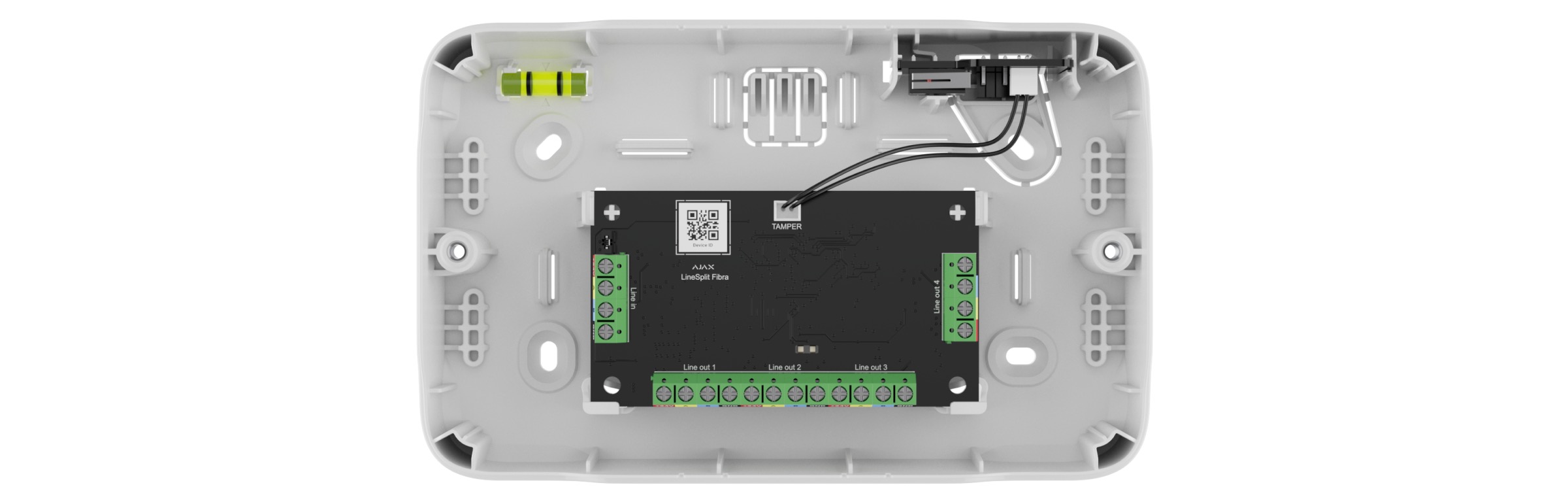
Jakie wkręty są używane do mocowania pokrywy obudowy Case?
Pokrywa obudowy Case jest przymocowana za pomocą dołączonych wkrętów do mocowania. Są one dokręcane za pomocą dołączonego klucza sześciokątnego (Ø 4 mm).

Jak zainstalować styk antysabotażowy w obudowie Case?
Obudowa Case jest wyposażony w płytkę styku antysabotażowego. Łączy się z urządzeniem Ajax za pomocą przewodu znajdującego się w pełnym zestawie. Płytka jest wstępnie zainstalowana w obudowie. Instalator musi podłączyć przewód płytki do odpowiedniego złącza na jednym z zainstalowanych urządzeń.
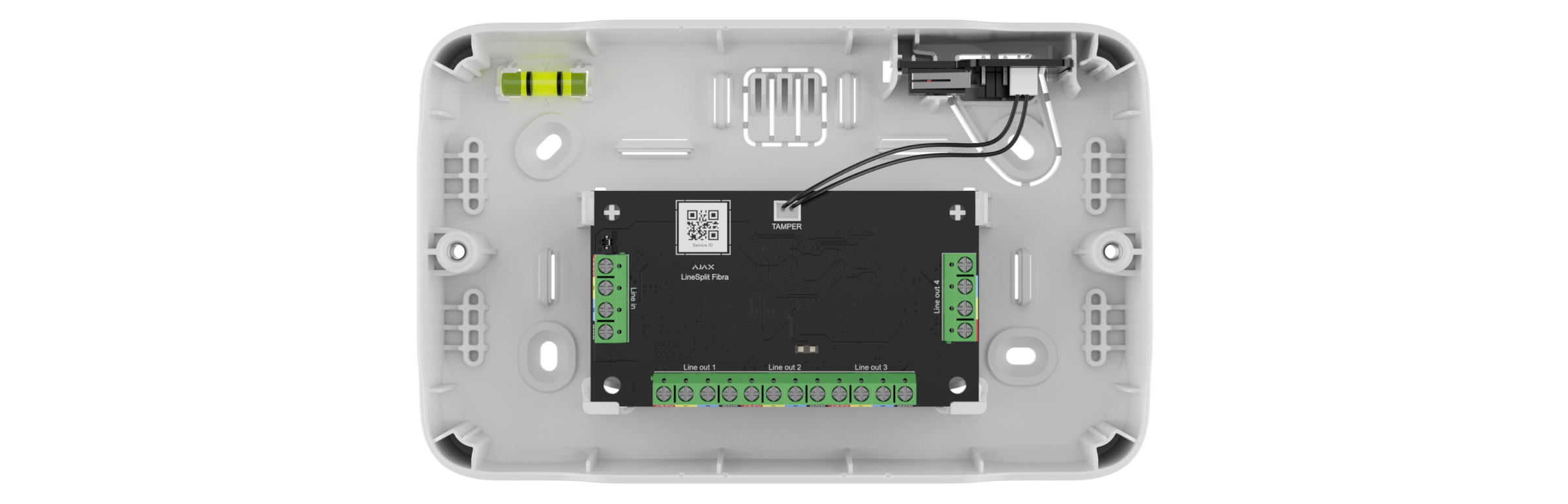
Jak zainstalować urządzenia w obudowie Case?
Aby zabezpieczyć kompatybilne urządzenia w Case A (106), Case B (175) i Case C (260), nie są wymagane żadne dodatkowe uchwyty. Obudowa Case jest wyposażona w zatrzaski do mocowania urządzeń bez użycia narzędzi. Przesuń zatrzask, aby wyjąć urządzenie z obudowy.

Aby zainstalować urządzenia w Case D (430), należy zainstalować moduły Fibra. Uchwyty są dostępne w dwóch wersjach:
Jaki rodzaj przewodu jest używany do podłączania urządzeń Fibra
Urządzenia Fibra są podłączane za pomocą 4-żyłowego przewodu.
Zalecamy stosowanie następujących rodzajów przewodów:
- Przewód U/UTP kat.5 4×2×0,51 mm (24 AWG), przewodnik miedziany.
- Przewód sygnałowy 4×0,22 mm², przewodnik miedziany.
Czym jest rezystor końcowy
Rezystor końcowy jest stałym obciążeniem dla długiej linii. Jest to niezbędne, aby uniknąć wpływu sygnału odbitego od końca linii. Rezystor końcowy 120 Ohm znajduje się w pełnym zestawie huba.
Rezystor końcowy jest instalowany między zaciskami sygnału ostatniego urządzenia w linii utworzonej przy użyciu topologii Promieniowej.
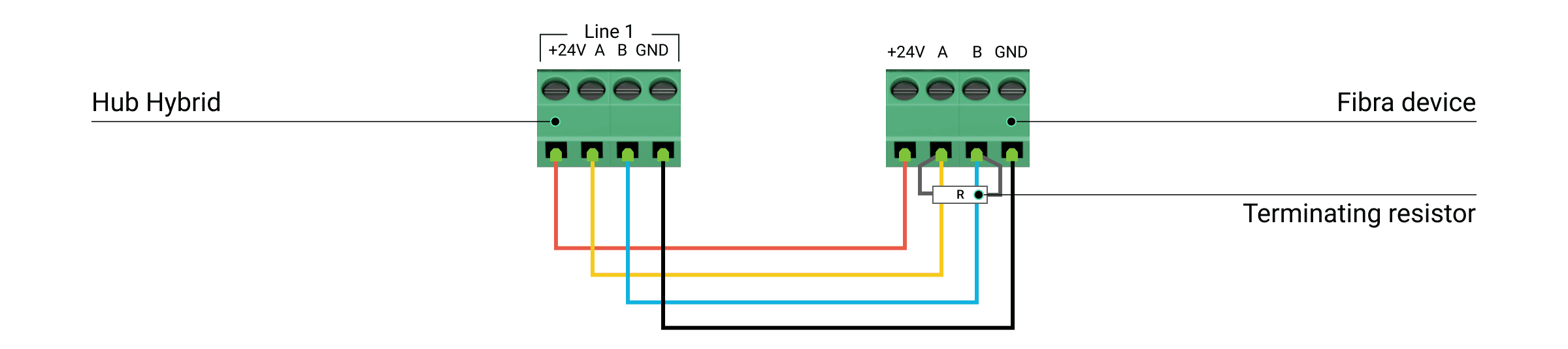
Dla topologii Pierścienia rezystor terminujący nie jest wymagany.
Czy mogę podłączyć Ajax DoorProtect do przewodowego lub bezprzewodowego systemu innej firmy
Tak, możesz. Czujnik jest kompatybilny z przewodowymi i bezprzewodowymi systemami wykorzystującymi Ajax ocBridge Plus lub Ajax uartBridge.
Jak utworzyć pokaz slajdów na ścianie wideo PRO Desktop?
PRO Desktop umożliwia skonfigurowanie pętli wideo z wymaganych kamer. Pomaga to w ciągłym monitorowaniu sytuacji na miejscu bez konieczności ręcznego przełączania układów lub kanałów.
Aby utworzyć pokaz slajdów, w aplikacji PRO Desktop:
- Przejdź do karty Ściana wideo
 .
.
- Włącz przełącznik Otwórz widżet Ściany wideo.
- Wybierz co najmniej jeden wyświetlacz, jeśli masz więcej niż jeden.
- Kliknij ikonę pokazu slajdów
 .
.
- Kliknij przycisk Utwórz pokaz slajdów.
- Edytuj tytuł i kliknij przycisk Dodaj kamery.
- Wybierz układ i wymagane kanały.
- Kliknij przycisk Zastosuj, a następnie kliknij przycisk Utwórz.
Dodane pokazy slajdów będą dostępne po kliknięciu odpowiedniej ikony  . Można je uruchamiać, wstrzymywać i edytować.
. Można je uruchamiać, wstrzymywać i edytować.
Jak przechowywać znacznik czasu kanału w archiwum?
PRO Desktop umożliwia ustalenie ostatniego znacznika czasu (punktu, w którym zatrzymano wyszukiwanie) dla wszystkich kamer. W ten sposób można w prosty sposób znaleźć żądane wydarzenie na różnych kamerach.
Gdy użytkownik wybierze odpowiedni znacznik czasu, system przechowuje tę pozycję przez 10 minut i stosuje zapisany znacznik czasu do wszystkich archiwów kanałów, które użytkownik otworzył w ciągu tych 10 minut.
Ta funkcja jest dostępna, gdy kamery lub Ajax NVR mają urządzenie pamięci masowej, a użytkownik ma odpowiednie uprawnienia do prywatności.
Jakie skróty klawiaturowe są dostępne w PRO Desktop?
Aby szybko i łatwo nawigować po widżecie ściany wideo, do PRO Desktop dodano skróty klawiaturowe. Skróty te zapewniają natychmiastowy dostęp do kluczowych funkcji i ułatwiają pracę z wykorzystaniem ściany wideo.
Skróty klawiaturowe do zarządzania archiwum
| Skrót klawiaturowy |
Opis |
| 1 |
0,5x prędkość odtwarzania |
| 2 |
1x Prędkość odtwarzania (domyślnie) |
| 3 |
1,5x prędkość odtwarzania |
| 4 |
2x prędkość odtwarzania |
| 5 |
4x prędkość odtwarzania (tylko dla kamer podłączonych przez Ajax NVR) |
| 6 |
8x prędkość odtwarzania (tylko dla kamer podłączonych przez Ajax NVR) |
| Przestrzeń |
Odtwarzanie/pauza |
| </> |
Poprzedni/następna ramka |
| F |
Maksymalizuj okno |
| Esc |
Zminimalizuj okno |
| Tab |
Wejście/wyjście z archiwum |
Skróty klawiaturowe do sterowania kamerami PTZ
| Skrót klawiaturowy |
Opis |
| Strzałka w lewo/prawo |
Obrót w lewo/prawo |
| Strzałka w górę/w dół |
Pochylenie w górę/w dół |
| + (klawisz plus) |
Powiększenie |
| – (klawisz minus) |
Oddalenie |
| Shift + strzałka w lewo |
Ostrość bliska |
| Shift + strzałka w prawo |
Ostrość daleka |
| 1–9 |
Przejdź do ustawień wstępnych PTZ od 1 do 9 |
| H |
Przejdź do ustawień domyślnych PTZ |
Jeśli DoorBell zostanie skradziony, czy przestępcy mogą dodać go do swojego systemu lub uzyskać dostęp do moich materiałów wideo lub innych danych?
Nie, jeśli skradziony DoorBell zostanie dodany do twojej przestrzeni, złodzieje nie będą w stanie go w żaden sposób użyć — ani dodać go do nowej przestrzeni, ani uzyskać dostępu do materiałów wideo lub innych danych.
Jeśli dzwonek DoorBell zostanie skradziony, nie należy usuwać go z systemu. Dopóki urządzenie jest przypisane do przestrzeni użytkownika, nikt inny nie może dodać go do innego systemu.
Pamiętaj, aby powiadomić służby porządkowe o kradzieży.
Czy konieczne jest zainstalowanie daszka w celu ochrony DoorBell przed opadami atmosferycznymi na zewnątrz?
Nie, DoorBell posiada klasę ochrony IP54, co oznacza, że urządzenie jest niezawodnie chronione przed wnikaniem wody.
W rezultacie daszek nie jest wymagany do zabezpieczenia urządzenia przed opadami, gdy jest zainstalowane na zewnątrz.
Nie zaleca się instalowania urządzenia w miejscu narażonym na bezpośrednie działanie promieni słonecznych. Może to spowodować przegrzanie i uszkodzenie elementów elektrycznych urządzenia.
Ilu użytkowników może jednocześnie rozmawiać z gościem w pobliżu DoorBell za pośrednictwem aplikacji?
Wyłącznie jeden użytkownik może rozmawiać z gościem w pobliżu DoorBell za pośrednictwem aplikacji w tym samym czasie.
W czasie gdy pierwszy użytkownik mówi, pozostali użytkownicy mogą oglądać wideo tylko w czasie rzeczywistym. Drugi użytkownik może rozpocząć komunikację głosową za pośrednictwem aplikacji tylko wtedy, gdy pierwszy zakończy ją w swojej aplikacji.